Omegle ist eine populäre Live-Chat-Webseite, wo man mit Fremden per Text oder Video chatten kann. Alle Chats in Omegle sind anonym und man kann neue Leute treffen, die gleiche Hobbys haben. Manchmal braucht man ein paar lustige Momente in Omegle behalten, oder mit anderen teilen. Aber Omegle bietet keine Download- oder Aufnahme-Funktion.
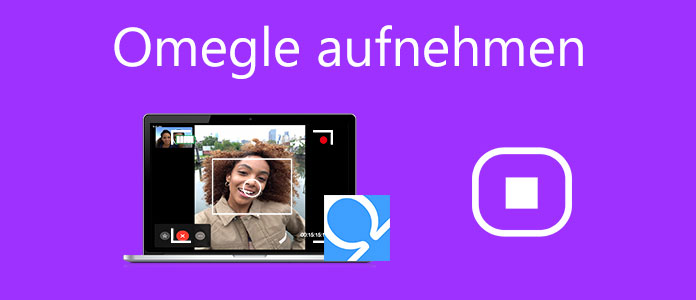
Wenn Sie einen Videochat in Omegle aufnehmen und speichern möchten, brauchen Sie ein Aufnahmeprogramm. In diesem Artikel finden Sie einige passende Tools dafür, Omegle-Videos auf Windows, Mac, Android und iOS aufzuzeichnen.
AnyMP4 Screen Recorder ist ein einfaches Tool und hilft Ihnen, Omegle-Videochats auf Ihrem Windows-PC und Mac aufzuzeichnen. Alles, was Sie auf Ihrem Computer-Bildschirm sehen und hören, lässt sich mit dieser Software mitschneiden und speichern. Ihre Stimme über Mikrofon kann AnyMP4 Screen Recorder auch aufnehmen. Auf diese Weise können Sie Ihren Videochat in Omegle als eine Videodatei heimlich aufzeichnen.
Die Videoaufzeichnung von Omegle lässt sich in MP4, MOV, AVI, TS usw. exportieren. Dann können Sie das Video mit anderen teilen oder für andere Zwecks verwenden. Dank der fortschrittlichen Encodierungstechnik können Sie eine hohe Qualität in dem Ausgabevideo bekommen.
Downloaden und installieren Sie diesen Omegle Video Recorder auf Ihrem PC oder Mac. Dann gehen Sie wie folgend vor, um einen Videochat in Omegle aufzunehmen.
Für Windows 11/10/8/7
Für macOS 10.13 oder neuer
Schritt 1: Starten Sie AnyMP4 Screen Recorder und wählen Sie den Modus „Video aufnehmen“.
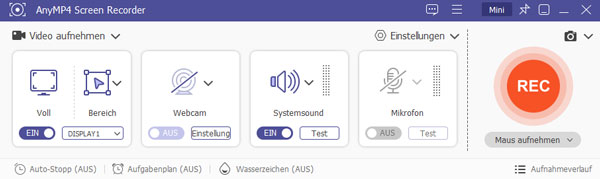
Schritt 2: Klicken Sie auf die Option „Bereich“ und wählen Sie „Bereich/Fenster wählen“. Dann ziehen Sie mit der Maus den Bereich des Omegle-Fensters, das Sie aufzeichnen möchten. Den Bereich können Sie auch später anpassen.
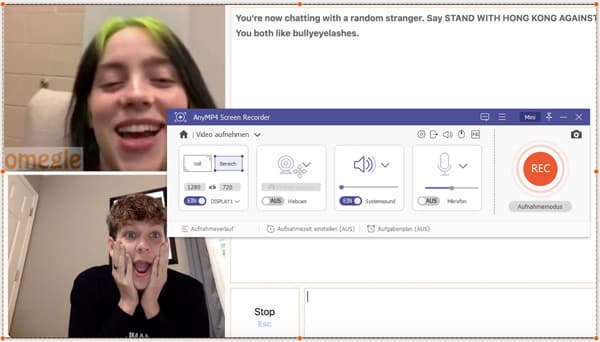
Schritt 3: Aktivieren Sie die Audioquellen „Systemsound“ und „Mikrofon“. So werden der Sound Ihres Omegle-Chatpartners und Ihre Stimme gleichzeitig aufgenommen.
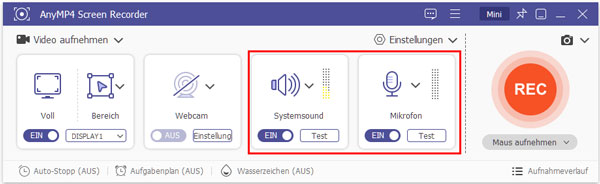
Schritt 4: Klicken Sie auf den „REC“-Button, um die Aufnahme des Omegle-Chats zu starten.
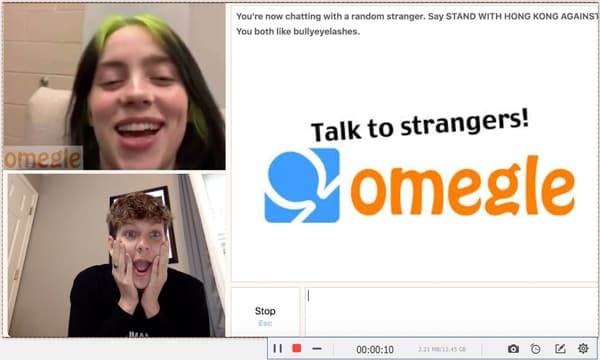
Schritt 5: Wenn Sie die Aufnahme beenden möchten, klicken Sie in der Symbolleiste auf „Stopp“.
Schritt 6: Im Vorschaufenster können Sie die Schnittfunktion nutzen, um den Anfang oder das Ende des aufgenommenen Omegle-Videos zu entfernen.
Schritt 7: Klicken Sie unten rechts auf den Button „Speichern“. Geben Sie einen Namen ein und wählen Sie einen Ausgabeordner aus. Dann klicken Sie auf „Weiter“. Nun wird AnyMP4 Screen Recorder die Videoaufzeichnung von Omegle auf Ihrem Computer abspeichern.
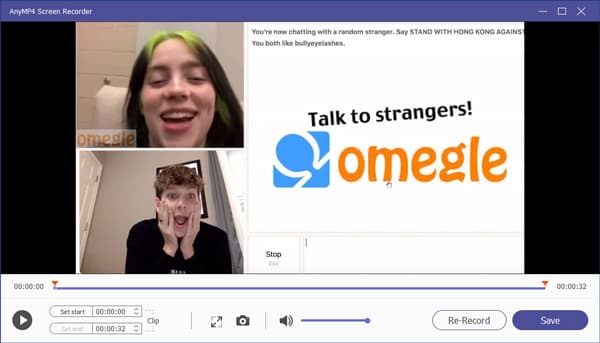
Tipp: AnyMP4 Screen Recorder unterstützt die Aufzeichnung aller Aktivitäten auf Ihrem Computer. Beispielweise können Sie Skype-Anrufe aufnehmen, Webinar aufzeichnen, usw.
Wenn Sie einen Videochat in Omegle auf Ihrem Android-Smartphone aufzeichnen möchten, ist es ganz einfach. In Google Play findet man zahlreiche Apps zur Bildschirmaufnahme. Sie brauchen nur eine kostenlose App wie AZ Screen Recorder, und dann können Sie ein Omegle-Video aufnehmen.
Laden Sie die App AZ Screen Recorder aus Google Play herunter, und dann befolgen Sie die Schritte unten, um Videochats in Omegle aufzunehmen.
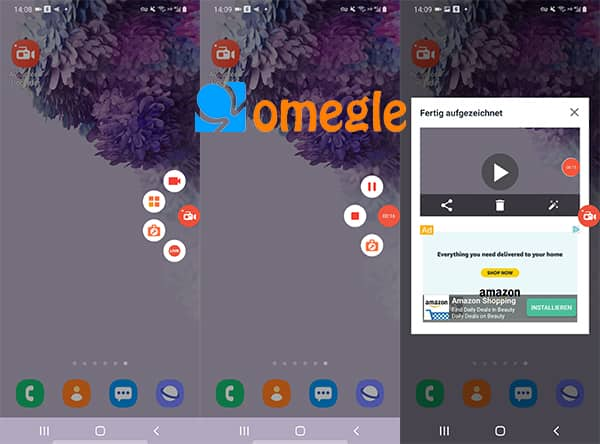
Schritt 1: Öffnen Sie AZ Screen Recorder und erteilen Sie der App die Berechtigungen, dass die Symbolleiste der App über anderen Apps angezeigt werden kann. Nun finden Sie einen roten Button mit einem Camcorder auf der rechten Seite des Bildschirms.
Schritt 2: Tippen Sie auf den Camcorder-Button, um das Menü von AZ Screen Recorder zu öffnen. Dann tippen Sie auf den Aufnahmebutton, um die Aufnahme zu starten. Nach dem 3-Sekunden-Countdown startet die Aufnahme automatisch. Jetzt können Sie Ihren Videochat in Omegle aufnehmen.
Schritt 3: Um die Aufnahme zu beenden, tippen Sie noch mal auf den roten Button und dann auf den Stopp-Button. Nun wird die App das aufgenommene Omegle-Video auf Ihrem Android-Handy speichern. Im Popup-Fenster können das Video direkt abspielen und anschauen.
Tipp: Mit der Android-App AZ Screen Recorder können Sie noch GoToMeeting aufzeichnen, Google Hangouts aufzeichnen, usw.
Für iPhone- und iPad-Nutzer ist die Aufzeichnung von Omegle-Videos kinderleicht. In iOS 11 oder neuer und iPadOS ist eine Bildschirmaufnahme-Funktion verfügbar. Mit dieser Funktion können Sie leicht Videochats in Omegle mitsamt Audio aufnehmen.
Aber diese Bildschirmaufnahme-Funktion vom iPhone, iPad ist versteckt. Folgend zeigen wir Ihnen, wie Sie diese Funktion aufrufen und Omegle aufzeichnen können.
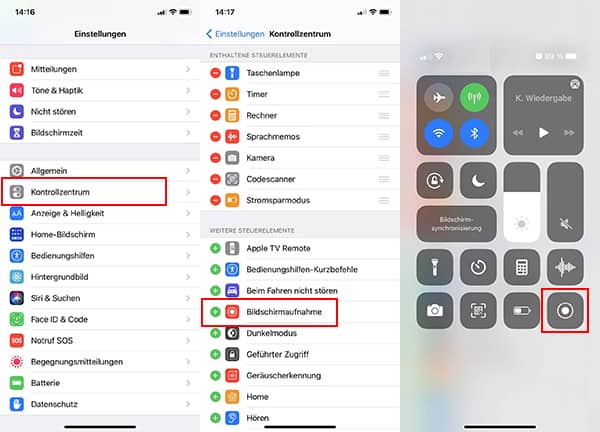
Schritt 1: Öffnen Sie Einstellungen auf Ihrem iPhone. Scrollen Sie nach unten und wählen Sie den Menüpunkt „Kontrollzentrum“. Scrollen Sie nach unten und tippen Sie auf das Plus-Symbol neben „Bildschirmaufnahme“.
Schritt 2: Streichen Sie auf dem oberen iPhone- oder iPad-Bildschirmrand von oben rechts nach unten, um das Kontrollzentrum zu öffnen. (Wenn Sie iPhone 8 oder älter verwenden, streichen Sie vom unteren Bildschirmrand nach oben.)
Schritt 3: Tippen Sie auf das Aufnahmesymbol, um die Aufnahme zu starten. Wenn Sie Ihre Stimme mitschneiden möchten, drücken Sie fest auf das Aufnahmesymbol, und tippen Sie auf das Mikrofon-Symbol.
Schritt 4: Nachdem Sie Ihr Omegle-Videochat aufgenommen haben, tippen Sie auf die rote Statusleiste am oberen Bildschirmrand und dann auf "Stopp". Nun wird das aufgenommene Omegle-Video in der Fotos-App angezeigt.
Oben haben wir Ihnen drei Methoden vorgestellt, mit denen Sie Videochats in Omegle auf Windows-PC, Mac, Android-Handy, iPhone und iPad aufnehmen können. AnyMP4 Screen Recorder ist das perfekte Tool zur Aufzeichnung von Omegle-Videos auf dem Computer. Wenn Sie einen besseren Omegle Video Recorder kennen, schreiben Sie unten einen Kommentar.
Für Windows 11/10/8/7
Für macOS 10.13 oder neuer
AnyMP4 Screen Recorder
Bildschirmaufnahme einfach erstellen und bearbeiten